Newsletter im Shopware 5 Shop deaktivieren
Viele Shopbetreiber möchten in Ihrem Shopware 5 Shop die Newsletterfunktion deaktivieren, doch wissen nicht genau, wie und wo sie die Funktion entfernen. Einige Einstellungen können im Shopware Backend vorgenommen werden, bei anderen ist eine individuelle Template-Anpassung erforderlich.
Newsletter im Checkout deaktivieren
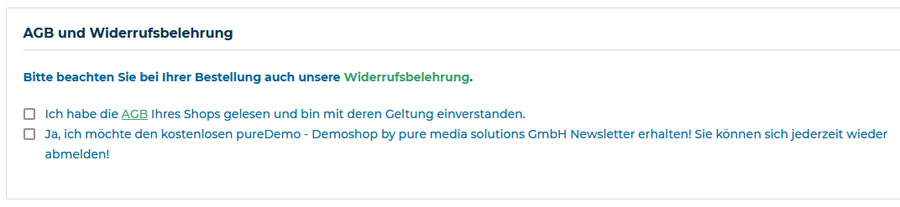
Um diese Funktion zu deaktivieren gehen Sie im Shopware Backend unter Einstellungen > Grundeinstellungen > Storefront > Bestellabschluss und setzen Sie den Punkt „Zeige Newsletter-Registrierung an“ auf „Nein“.
Speichern Sie die Änderung und löschen Sie den Shopware Cache.
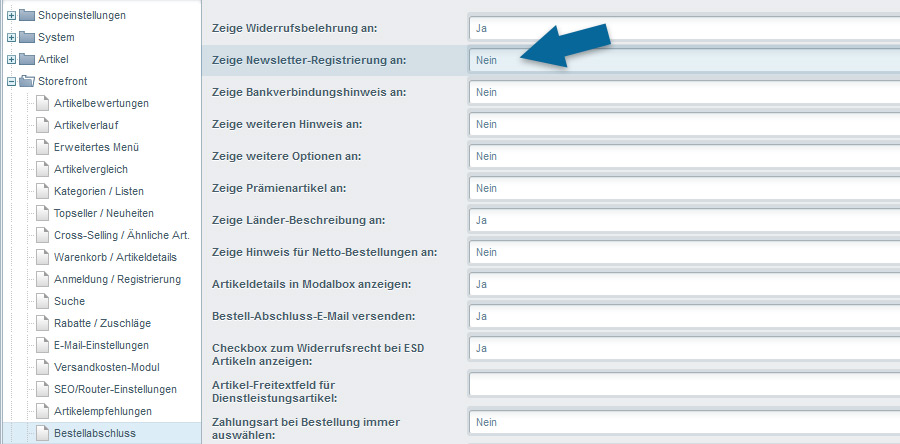
Newsletter in der Footer-Navigation deaktivieren
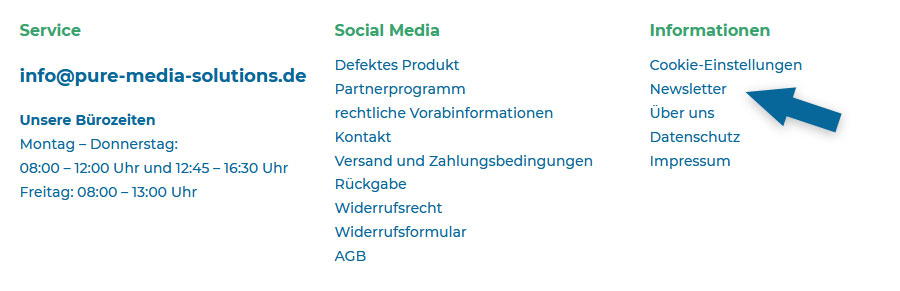
Um die Seite zu deaktivieren, navigieren Sie im Shopware 5 Backend zu Inhalte > Shopseiten und entfernen Sie die Shopseite aus der Gruppe „Unten (Spalte 2)“ und weisen Sie ihr z. B. die Gruppe „In Bearbeitung“ zu. Shopseiten müssen mindestens einer Gruppe zugeordnet werden. Shopseiten in der Gruppe „In Bearbeitung“ werden als Link nirgendwo mehr auftauchen, sind über die URL aber immer noch aufrufbar.

Newsletter im Template entfernen
1. Newsletter im Footer entfernen
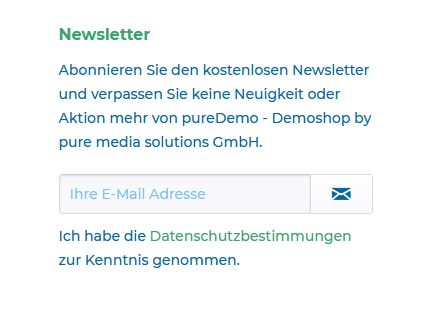
Um diesen Block zu entfernen, müssen Template-Anpassungen vorgenommen werden.
Erstellen Sie eine „footer-navigation.tpl“ in Ihrem Theme im Ordner themes > Frontend > THEMENAME > frontend > index. Dort erweitern Sie zuerst die Datei vom Bare-Theme und leeren dann den Newsletter Block:
{extends file='parent:frontend/index/footer-navigation.tpl'}
{block name="frontend_index_footer_column_newsletter"}
{/block}2. Newsletter im „Mein Konto“ entfernen

Um diesen Block zu entfernen, muss eine „index.tpl“ in Ihrem Theme im Ordner themes > Frontend > THEMENAME > frontend > account erstellt werden. Dort erweitern Sie die Datei aus dem Bare-Theme und leeren dann den Block für die Newslettereinstellung:
{extends file='parent:frontend/account/index.tpl'}
{block name="frontend_account_index_newsletter_settings"}
{/block}3. Newsletter in den Shop-Vorteilen entfernen
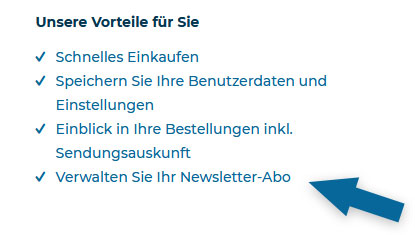
Die Shop-Vorteile tauchen an zwei verschiedenen Stellen im Shop auf. Auf der Neukunden-Registrierungsseite und im Checkout-/Warenkorb-Prozess. Sie haben die die Möglichkeit den Textbaustein (RegisterInfoAdvantagesEntry4) im Shopware Backend zu bearbeiten oder über das Template den Punkt komplett zu entfernen. Ändern Sie den Textbaustein, wird dieser an beiden Stellen ersetzt. Im Template müssen Sie die Punkte an beiden Stellen ändern.
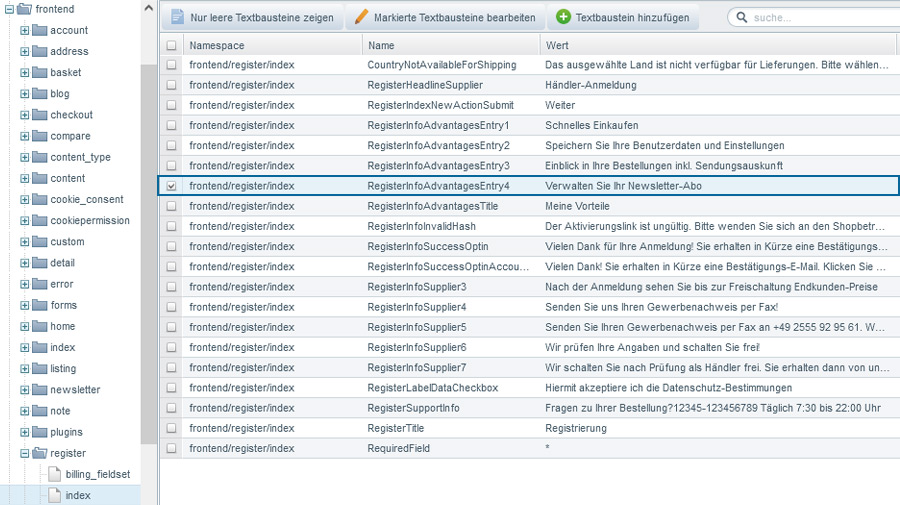
Im Checkout-/Warenkorb-Prozess
Dazu muss einmal eine „table_footer.tpl“ in Ihrem Theme im Ordner themes > Frontend > THEMENAME > frontend > checkout erstellt werden. Dort wird die Template-Datei vom Bare erweitert und der Block des vierten Vorteilspunkt geleert:
{extends file='parent:frontend/checkout/table_footer.tpl'}
{block name="frontend_checkout_footer_benefits_list_entry_4"}
{/block}Auf der Neukunden-Registrierungsseite
Zusätzlich muss eine „index.tpl“ in Ihrem Theme im Ordner themes > Frontend > THEMENAME > frontend > register erstellt werden. Dort wird ebenfalls die Template-Datei vom Bare erweitert und der Block geleert:
{extends file='parent:frontend/register/index.tpl'}
{block name='frontend_index_content_advantages_entry4'}
{/block}Nachdem die Template-Dateien gespeichert und hochgeladen wurden, muss der Cache gelöscht und das Theme neu kompiliert werden, damit die Änderungen im Shopware Shop sichtbar werden.

